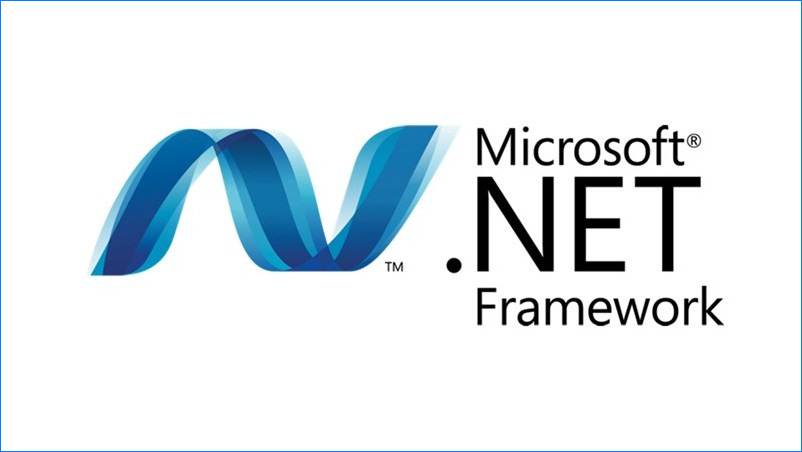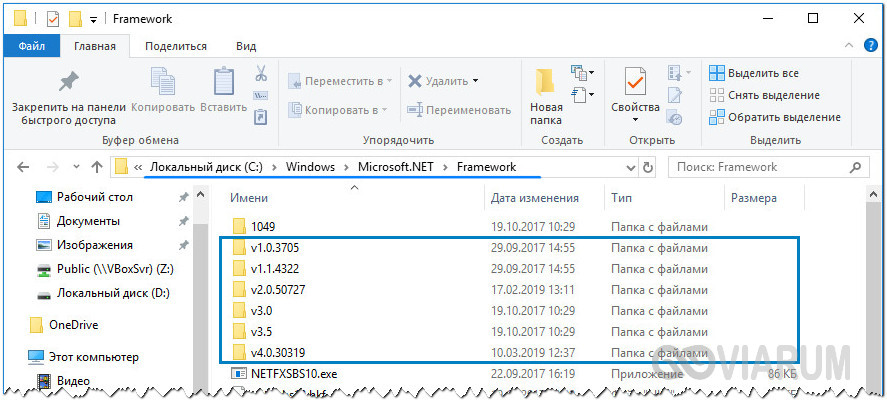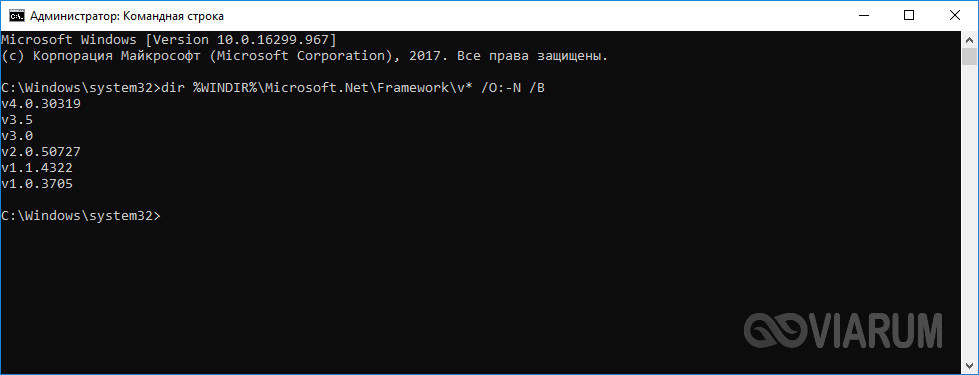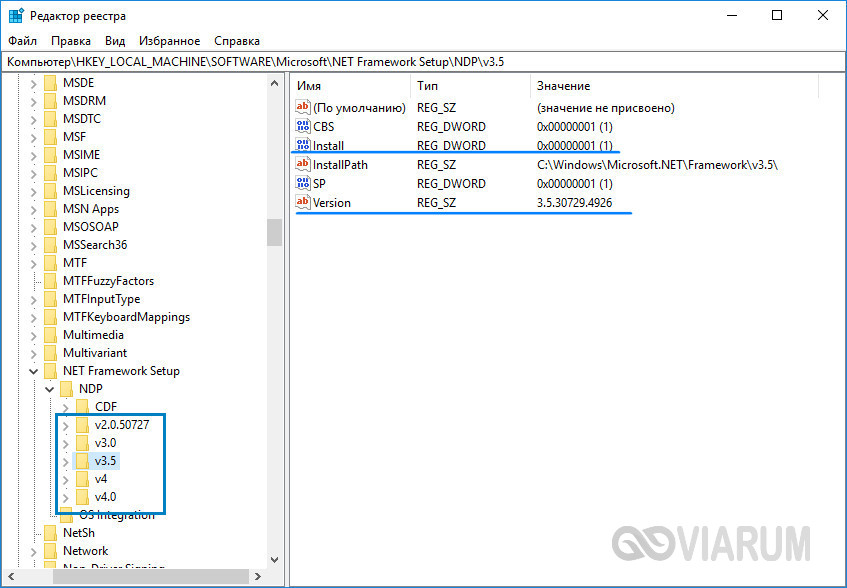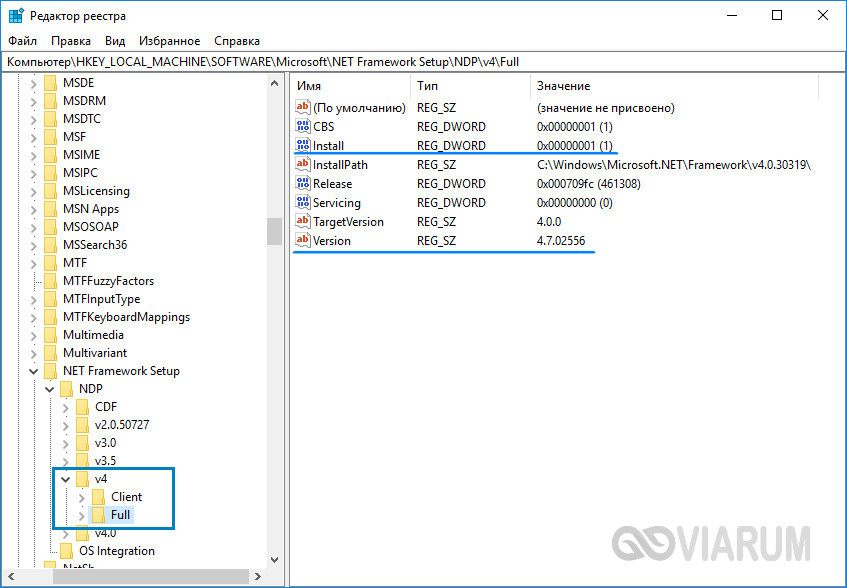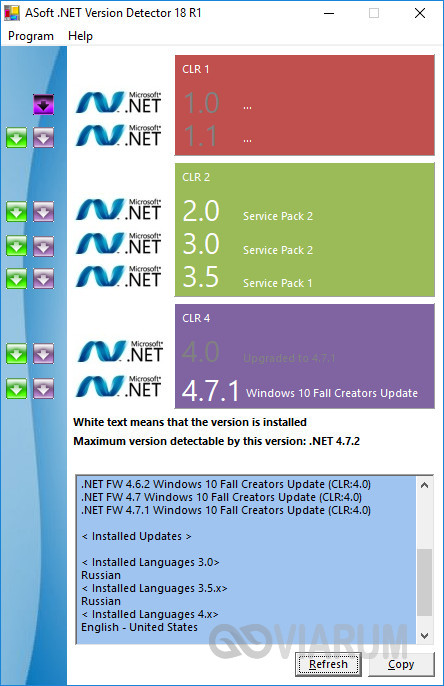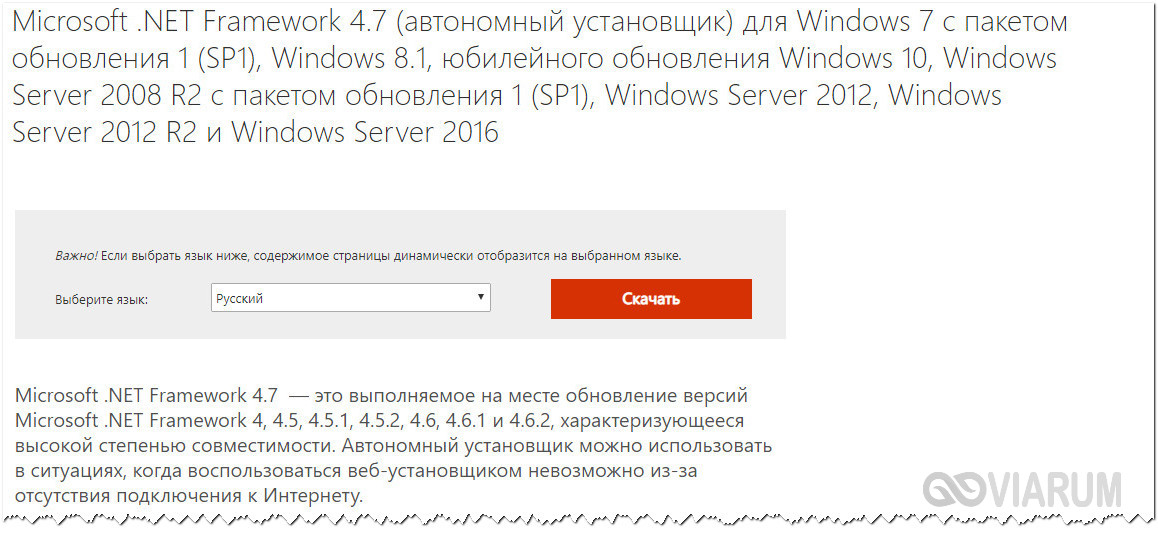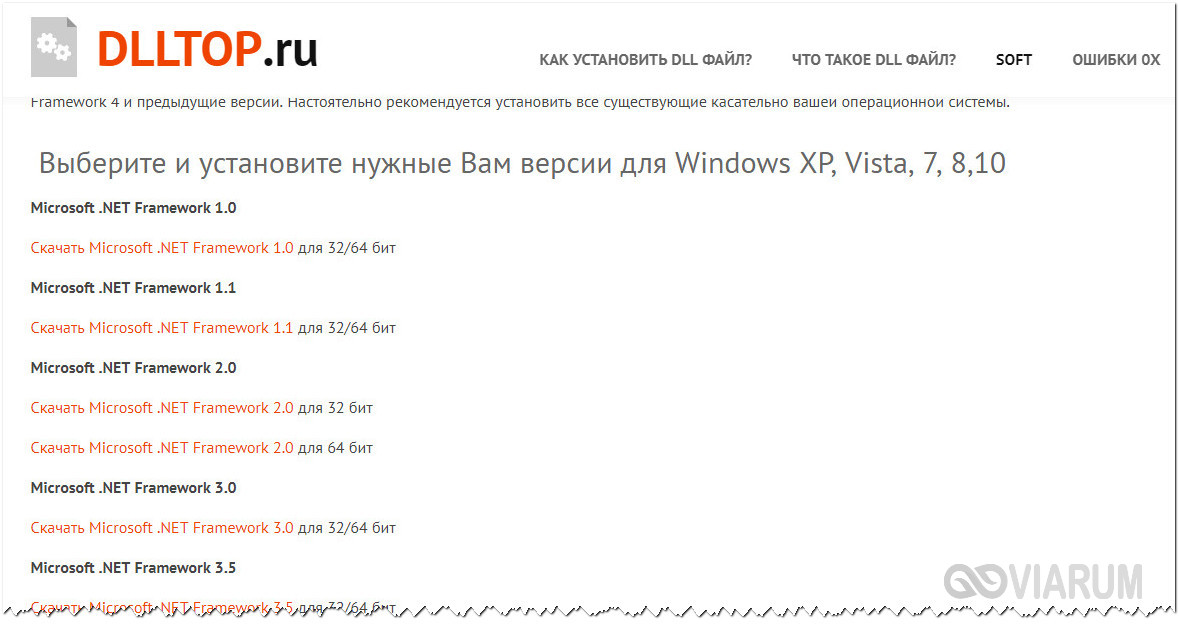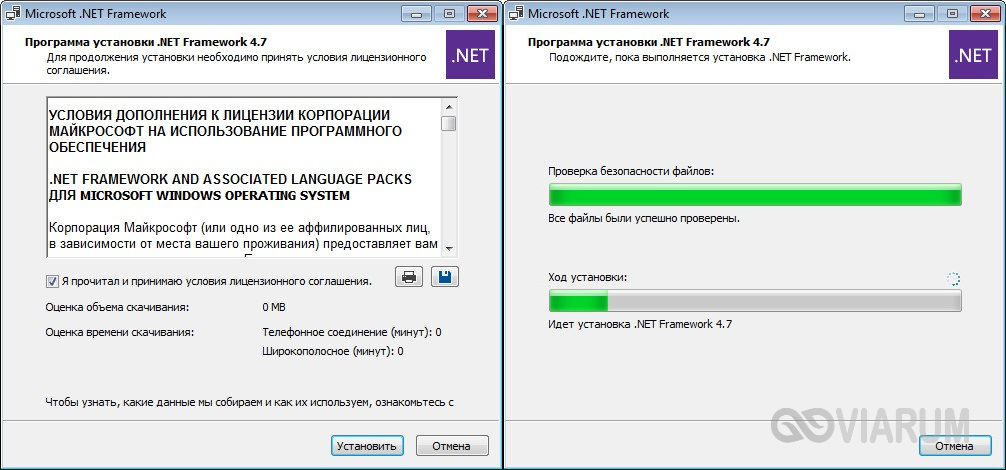- Microsoft NET Framework — что это такое и как установить его на Windows
- Microsoft NET Framework — что это такое?
- Как установить Microsoft NET Framework
- Ещё кое-что о Microsoft Net Framework
- Microsoft .NET Framework – что это за программа и где ее скачать
- NET Framework – для чего он нужен и можно ли удалить
- Как узнать, какая версия NET Framework установлена
- С помощью Проводника и командной строки
- Через редактор реестра
- С помощью сторонних утилит
- Как скачать NET Framework для Windows 7/10
- Значение NET Framework
- Что такое Microsoft .NET Framework и почему она установлена на моем ПК?
- .NET Framework
- Как .NET появляется на моем ПК?
- Что я могу сделать, если у меня возникнут проблемы с .NET?
Microsoft NET Framework — что это такое и как установить его на Windows
Если вы часто устанавливаете программы, то наверняка сталкивались с ошибками Microsoft .NET Framework . Две самых распространённых — он либо не установлен, либо установлена не та версия.
Почему так происходит? Что это такое и зачем нужен NET Framework ?
Microsoft NET Framework — что это такое?
Наверное, вы знаете, что основное занятие программистов — написание кода. При этом они используют различные языки программирования, позволяющие сказать компьютеру, что он должен делать:
Здесь на помощь приходит .NET Framework . По сути, это обширный набор написанных фрагментов кода ( созданный и поддерживающийся Microsoft ) , который программисты могут использовать, чтобы быстрее писать программы.
К примеру, .NET Framework берёт на себя все операции по отрисовке окон на экране. Программисту остаётся только вставить текст, продумать меню программы, задать поведение кнопок, когда на них нажимает пользователь и т.д.
Но .NET Framework — намного больше, чем просто набор дополнительного кода. Он включает в себя инструменты, призванные сократить время разработки и дополнительные API , которые программисты могут использовать для простого взаимодействия с такими сервисами как Windows Store . Вместо того чтобы вручную писать весь необходимый код для поддержки универсальной платформы Windows , можно воспользоваться .NET Framework :
.NET Framework состоит из двух частей. Первая часть включает в себя набор заранее написанного кода ( официально именуемого SDK , Dev Packs или «Пакеты разработчика» ). Вторая часть включает в себя программу, которая может интерпретировать код .NET Framework в команды для операционной системы. Эта часть, которую называют « средой выполнения », позволяет запускать программы, написанные с использованием .NET Framework .
В этом отношении .NET Framework напоминает Java — для использования написанных на нём приложений необходимо скачать среду выполнения Java Runtime Environment .
Говоря кратко, зачем нужен Microsoft NET Framework : если вы простой пользователь, который не собирается заниматься программированием, вам потребуется только среда выполнения .NET Framework .
Как установить Microsoft NET Framework
На большинстве компьютеров на Windows уже установлен Microsoft NET Framework , но его версия может быть устаревшей. Например, с Windows 8 и 8.1 поставляется версия 4.5.1 , а с Windows 10 — версия 4.6 , 4.6.1 или 4.6.2 .
На момент написания статьи самая свежая версия — Microsoft NET Framework 4,7 . Именно её мы и будем устанавливать:
Перед установкой — Microsoft Net Framework можно установить на Windows 10 , Windows 8.1 и Windows 7 SP1 как на 32-битные, так и на 64-битные системы. Чтобы установка прошла без ошибок, Microsoft рекомендует иметь на жестком диске минимум 2.5 ГБ свободного пространства.
Microsoft предлагает два вида установщиков: веб-установщик и автономный установщик. Веб-установщик весит меньше 2 МБ, и скачивает все необходимые компоненты во время инсталляции. Поэтому вам потребуется стабильное соединение с интернетом.
Автономный установщик весит около 60 МБ, и не требует доступа к интернету во время инсталляции.
Оба установщика содержат одинаковые версии NET Framework , но мы предпочитаем использовать автономный установщик. Он надёжнее, и всегда будет под рукой, если потребуется переустановить NET Framework . После скачивания процесс установки не должен вызвать затруднений — просто следуйте инструкциям, появляющимся на экране. И тогда вы быстрее поймете, зачем нужен NET Framework 4 .
.NET Framework 4.7 Веб-установщик
.NET Framework 4.7 Автономный установщик
По умолчанию NET Framework инсталлирует английскую версию независимо от того, какой вы используете установщик. Для локализации нужно скачать соответствующий языковой пакет. На данный момент языковые пакеты для версии 4.7 доступны только в виде автономных установщиков.
Перейдя по ссылке, приведенной ниже, выберите необходимый язык, дождитесь, пока страница перезагрузится, и нажмите « Скачать ».
Языковой пакет .NET Framework 4.7
Ещё кое-что о Microsoft Net Framework
Еще одна причина, зачем нужен NET Framework . Несколько лет назад Microsoft открыла исходный код NET Framework , позволив всем желающим вносить свой вклад в разработку платформы. В результате Microsoft стала самой активной организацией на GitHub .
Что это значит для вас? В сущности, то, что приложения, написанные на .NET Framework в будущем станут только популярнее и качественнее. Поэтому, почему бы не установить .NET Framework прямо сейчас?
Microsoft .NET Framework – что это за программа и где ее скачать
Пользуясь популярным программным обеспечением, большинство пользователей не задумывается, какие сложные процессы протекают при этом в операционной системе. Почему и как работает программа, что за ресурсы она использует, из-за чего появляются ошибки и тому подобное. По факту лишь некоторые приложения способны запускаться автономно, независимо от наличия в системе тех или иных программных компонентов. Львиная же доля ПО требует подходящей конфигурации. Наглядным тому примером служит нехватка NET Framework при установке и запуске определенных приложений.
NET Framework – для чего он нужен и можно ли удалить
Мы уже выяснили, что многие программы не будут нормально работать без кое-каких дополнительных модулей, таких как NET Framework. Пользователи Winfows 7/10, наверняка, не раз встречались с этим компонентом, однако вряд ли задумывались о его роли и выполняемых функциях. Спешим восполнить этот пробел.
Итак, что такое Microsoft .NET Framework, для чего он нужен и можно ли без него обойтись? Если говорить простым языком, то NET Framework представляет собой набор DLL-библиотек или универсальный программный код, используемый разными программами. Правда, такое определение вряд ли прольет достаточно света на тему предмета, поэтому мы немного углубимся в историю.
Дело в том, что изначально система Windows, как платформа, была ориентирована на язык программирования С, на котором должны были разрабатываться предназначенные для нее приложения. Однако этот язык оказался не слишком удобным и к тому же мало подходящим для создания сложных конструкций. Появление ОПП и С++ существенно упростило разработку программного обеспечения, но по мере появление новых операционных систем и моделей процессоров программисты всё чаще стали сталкиваться с проблемами несовместимости.
Нужна была некая общая платформа, позволявшая работать самым разным приложениям в разных версиях и редакциях Windows. На тот момент в системе уже имелся набор DLL-библиотек, но они опять же поддерживали только приложения, написанные на языке С. Имелись и более серьезные проблемы, которые предстояло решить Microsoft, например, неуправляемый код, препятствующий разграничению прав для запускаемых программ.
Решением стала интеграция виртуальной машины Java, разработанной компанией Sun и служивший как бы прослойкой между Windows, сторонними приложениями и аппаратной частью компьютера. Однако сотрудничество Microsoft и Sun оказалось недолгим, и в 2001 году компания Microsoft представила собственную универсальную платформу для разработки приложений, получившую название .NET Framework и поставившую точку в вопросе совместимости.
Будучи универсальным, модуль NET Framework позволяет запускать поддерживающие технологию NET программы не только на Windows, но и в других системах, причем программа может быть разработана на любом языке программирования, включая те языки, которая Windows не «понимает». Конечно, для работы такого ПО требуются определенные условия, но сам факт, что такое возможно, является большим плюсом платформы NET Framework.
На вопрос, что это за программа NET Framework и нужна ли она, мы, надо полагать, ответили. Можно ли ее удалить, скажем, ради экономии места на жестком диске? Да, за исключением той версии, которая поставляется вместе с Windows. Делать это, однако, не рекомендуется без особой нужды, так как некоторые сторонние программы, зависящие от NET Framework, могут перестать запускаться.
Как узнать, какая версия NET Framework установлена
Теперь переходим к следующему не менее важному вопросу. В требованиях к программному обеспечению нередко указывается, что программа нуждается в такой-то версии фреймворка. В связи с этим у пользователя может возникнуть необходимость узнать, какой NET Framework установлен в его Windows 7/10. Сделать это нетрудно – существует несколько способов выяснить, какая версия компонента имеется в системе.
С помощью Проводника и командной строки
Все пакеты NET Framework устанавливаются в каталоги C:/Windows/Microsoft.NET/Framework и /Framework64 (в 64-разрядных ОС). Каждой версии соответствует отдельная директория, название которой начинается на V (версия), например, v3.0, v3.5 и так далее. Соответственно, определить редакцию компонента не составит труда, если перейти в Проводнике по указанному адресу и посмотреть названия папок.
Как вариант, содержимое каталогов можно вывести в командной строке, выполнив команду dir %WINDIR%/Microsoft.Net/Framework/v* /O:-N /B. По итогам запроса в консоли будут показаны все установленные версии фреймворка за исключением версии 4.5, находящейся в папке v4.0.ХХХХ.
Через редактор реестра
Еще одна методика предполагает использование реестра. Запустив командой regedit редактор реестра, разверните в левой колонке ветку HKLM/SOFTWARE/Microsoft/NET Framework Setup/NDP. В последнем подразделе вы увидите папки, имена которых будут соответствовать имеющимся в Windows версиям NET Framework.
Чтобы определить, установлена ли в системе версия NET Framework 4.5 и выше, зайдите в расположение v4/Full и обратите внимание на параметры Install и Version. Значение 1 для первого параметра будет означать, что компонент установлен и активен, значение второго параметра содержит полный номер версии компонента. Это же касается и других редакций фреймворка. Отсутствие подкаталога Full укажет на то, что компонент NET Framework 4.5 или более поздней версии не установлен.
С помощью сторонних утилит
Тем, кто не желает утруждать себя копанием в реестре, рекомендуем воспользоваться сторонними инструментами. Скачайте с сайта разработчика www.asoft.be/prod_netver.html утилиту «ASoft .NET Version Detector» и запустите. Утилита выведет список установленных версий фреймворка в нижней части окна в поле с голубым фоном. Также тулза покажет обновления компонента.
Как скачать NET Framework для Windows 7/10
Многие сторонние программы, требующие для своей работы наличие NET Framework той или иной редакции, способны инициировать скачивание и установку пакета, но целом ряде случаев этим придется заниматься самому пользователю. Найти и скачать NET Framework можно без проблем на официальном сайте Microsoft, перейдя по адресу www.microsoft.com/ru-ru/search?q=NET+Framework и выбрав нужную версию компонента.
Набор библиотек также доступен на сторонних ресурсах, например, на dlltop.ru/soft/135-microsoft-net-framework.
Что же касается процедуры установки, то она почти ничем не отличается от инсталляции большинства десктопных программ. Независимо от того, какую версию Windows вы используете, необходимо, чтобы на вашем компьютере был установлен включающий в себя ранние версии NET Framework 3.5 и отдельно последний на данный момент NET Framework версии 4.7.1.
Значение NET Framework
Даже зная, что такое NET Framework, обычные пользователи как-то не задумываются о ценности и значимости этого компонента. Иначе относятся к нему разработчики программного обеспечения. Для них, и в особенности для тех, кто программирует на Visual Basic .NET и C# NET Framework, это нечто большее, чем просто набор библиотек. Это полноценная среда разработки, скрывающая в себе массу возможностей и инструментов, без которых создание современных приложений для операционной системы Windows было бы трудновыполнимой задачей.
Что такое Microsoft .NET Framework и почему она установлена на моем ПК?
Если Вы используете Windows очень долго, то, вероятно, слышали о Microsoft .NET, потому что какое-либо приложение попросило Вас установить его, или Вы заметили его в списке установленных программ. Если Вы не разработчик, то Вам не нужно много знаний, чтобы использовать его. Вам просто нужно, чтобы он работал. Но, поскольку Вы находитесь на этой станице, то Вас интересуют подробности о том что такое .NET и почему он нужен многим приложениям.
.NET Framework
Название «.NET Framework» само по себе является немного неправильным. Framework (в терминах программирования) на самом деле представляет собой набор интерфейсов прикладного программирования (API) и общую библиотеку кода, которую разработчики могут вызывать при разработке приложений, так что им не нужно писать код с нуля. В .NET Framework эта библиотека общего кода называется библиотекой классов Framework (FCL). Биты кода в общей библиотеке могут выполнять всевозможные функции. Скажем, например, разработчику необходимо, чтобы его приложение могло выполнить ping другого IP-адреса в сети. Вместо того, чтобы писать этот код самому, а затем записывать все биты и фрагменты, которые должны интерпретировать то, что означают результаты ping, они могут использовать код из библиотеки, который выполняет эту функцию.
И это всего лишь один крошечный пример. .NET Framework содержит десятки тысяч разделов общего кода. Этот общий код облегчает жизнь разработчикам, потому что им не нужно писать новую функцию каждый раз, когда их приложение должно выполнять какую-то общую функцию. Вместо этого они могут сосредоточиться на коде, который уникален для их приложений и пользовательского интерфейса, который связывает все это вместе. Использование структуры общего кода, подобной этой, также помогает обеспечить некоторые стандарты между приложениями. Пользователи приложений могут рассчитывать на такие вещи, как диалоговые окна «Открыть» и «Сохранить как», работающие одинаково в разных приложениях.
Итак, почему это название неправильно?
В дополнение к использованию в качестве общего кода, .NET также обеспечивает среду выполнения для приложений. Среда выполнения предоставляет виртуальную машину-песочницу, в которой запускаются приложения. Многие платформы разработки обеспечивают одинаковые вещи. Java и Ruby on Rails, например, предоставляют свои собственные среды выполнения. В .NET среда выполнения называется Common Language Runtime (CLR). Когда пользователь запускает приложение, код для этого приложения фактически компилируется в машинный код во время выполнения, а затем выполняется. CLR также предоставляет некоторые другие услуги, такие как управление потоками памяти и процессора, обработка исключений программ и управление безопасностью. Среда выполнения — это способ абстрагирования приложения от реального оборудования, на котором работает приложение.
Есть несколько преимуществ использования приложений в среде выполнения. Самое ощутимое из преимуществ — переносимость. Разработчики могут писать свой код с помощью любого из поддерживающих языков, включая такие как C# , C ++, F# , Visual Basic и несколько десятков других. Затем этот код можно запустить на любом оборудовании, которое поддерживает .NET. Данная платформа была якобы разработана для поддержки оборудования, отличного от ПК на базе Windows, однако его фирменный характер привел к тому, что он в основном использовался для приложений Windows.
Для решения этой проблемы Microsoft создала другие реализации .NET. Mono — это бесплатный проект с открытым исходным кодом, предназначенный для обеспечения совместимости приложений .NET и других платформ, особенно с Linux. Реализация .NET Core также является бесплатной платформой с открытым исходным кодом, предназначенной для создания легких, модульных приложений на нескольких платформах. .NET Core предназначен для поддержки Mac OS X, Linux и Windows (включая поддержку универсальных приложений Windows Platform).
Как Вы можете себе представить, такая платформа, как .NET, может стать настоящей находкой. Это позволяет разработчикам писать код с использованием любимого языка программирования и быть уверенным, что код сможет работать везде, где поддерживается framework. Пользователи получают преимущества от совместимых приложений, а также от того, что многие приложения могут вообще не разрабатываться, если разработчики не имеют доступа к framework.
Как .NET появляется на моем ПК?
.NET Framework имеет несколько извилистую историю и на протяжении многих лет видел несколько версий. Как правило, новейшая версия .NET включена в релиз каждой версии Windows. Версии были предназначены для обратной совместимости (так что приложение, написанное для версии 2 может работать, если была установлена версия 3), но это не так хорошо сработало. Не все приложения работали с более новыми версиями. В системах под управлением Windows XP и Vista Вы часто видите несколько разных версий .NET, установленных на ПК.
Существует три способа, с помощью которых была установлена какая-либо конкретная версия .NET Framework:
- Возможно, Ваша версия Windows включала данную версию по умолчанию.
- Приложение, требующее определенную версию, может установить его во время своей установки.
- Некоторые приложения даже перенаправят Вас на сайт, чтобы скачать установить определенную версию .NET Framework.
К счастью, в современных версиях Windows все более гладко. Когда-то в дни Windows Vista произошли две важные вещи. Сначала была выпущена .NET Framework 3.5. Эта версия была переработана, чтобы включить компоненты из версий 2 и 3. Приложения, требующие более ранние версии, теперь будут работать, если Вы установите версию 3.5. Во-вторых, обновления для .NET Framework, наконец, начали поставляться через Центр обновления Windows.
Вместе эти две вещи означали, что разработчики теперь могут в значительной степени полагаться на пользователей, имеющих уже установленные компоненты, и больше не должны просить пользователей выполнять дополнительные установки.
Когда Windows 8 была выпущена, то появилась новая, полностью переработанная версия .NET Framework версии 4. Версия 4 (и выше) не поддерживает обратную совместимость со старыми версиями. Он сконструирован таким образом, что его можно запускать рядом с версией 3.5 на одном ПК. Приложения, написанные на версии 3.5 и ниже, потребуют установки версии 3.5, а приложениям, написанным на версию 4 или выше, потребуется версия 4. Хорошей новостью является то, что Вам, как пользователю, больше не нужно беспокоиться об этих установках. Windows в значительной степени справляется со всем этим.
Windows 8 и Windows 10 включают версии 3.5 и 4 (текущая версия сейчас — 4.7.1). Они устанавливаются в первую очередь, поэтому при первом подключении приложения, которое нуждается в одной из этих версий, Windows автоматически добавит его. Вы можете добавить их в Windows самостоятельно, если хотите, обратившись к дополнительным функциям Windows. У вас есть опции для добавления версии 3.5 и версии 4.x отдельно.
Тем не менее, нет никакой реальной причины добавить их к вашей установленной Windows самостоятельно, если Вы не разрабатываете приложения. В первый раз, когда Вы устанавливаете приложение, которое нуждается в одной из доступных версий, Windows добавит его для Вас автоматически.
Что я могу сделать, если у меня возникнут проблемы с .NET?
Вероятно, Вы не столкнетесь с проблемами с самой .NET в современных версиях Windows. Поскольку обе требуемые версии включены в Windows и устанавливаются по по мере необходимости. В более старых версиях Windows (XP и Vista) Вам часто приходилось удалять и переустанавливать различные версии .NET, чтобы заставить все работать. Вам также необходимо было убедиться, что установлены правильные версии .NET для приложений, которые в них нуждаются. Теперь Windows делает это сама.
Тем не менее, если у Вас возникли проблемы, которые, по вашему мнению, связаны с платформой .NET, Вы можете предпринять несколько шагов.
Во-первых, Вы должны убедиться, что Windows имеет все последние обновления. Если обновление для .NET Framework доступно, это может решить Ваши проблемы. Вы также можете попробовать удалить версии .NET Framework со своего компьютера, а затем добавить их снова. Если ни один из этих шагов не работает, то Вы можете попробовать просканировать системные файлы в Windows на наличие поврежденных . Это не займет много времени, и может восстановить системные файлы, которые стали коррумпированными или пропали. Всегда стоит попробовать.
Если и это не помогло, то попробуйте загрузить и запустить Microsoft .NET Framework Repair Tool . Инструмент поддерживает все текущие версии .NET Framework. Он помогает устранить распространенные проблемы при настройке или обновлении .NET и может автоматически устранить любые проблемы, с которыми Вы сталкиваетесь.
И вот он у вас есть. Это может быть больше, чем Вы когда-либо хотели узнать о .NET Framework, но мы считаем, что это не лишняя информация.